Wie kann ich voll meinen PrestaShop mit GetResponse verknüpfen? Video
Sie können einfach Ihren PrestaShop Shop mit GetResponse verbinden und die Kontakte, Produkte und E-Commerce Daten hinzufügen. Sie können das alles in Ihrem GetResponse Konto machen.
Nutzen Sie die Daten, die Sie aus Ihrem Shop importiert haben, um die Verkäufe nach dem abgebrochenen Warenkorb zu erheben, die Produkte zu bewerben, die Verkäufe zu erhöhen und auch die Produktempfehlungen gemäß der Verkaufshistorie zu versenden.
Um die Integration einzurichten, brauchen Sie:
- PrestaShop in einer von den unterstützten Versionen: 1.7.x oder 8.x
- PHP-Version:
- 7.4 für PrestaShop 1.7.x
- 8.1 oder höher für PrestaShop 8.x
- PrestaShop-Antwortzeit (für Anfragen von GetResponse) nicht länger als 15 Sekunden
Hinweis: für die beste Leistung ermpfehlen wir immer die neusten PHP Version zu nutzen.
Die Basisintegration wird einmal pro 24 Stunden aktualisiert.
Sie können die erweiterten Einstellungen und Live Sync mit unserem Plugin hinzufügen.
Wie kann man Prestashop mit GetResponse verknüpfen
Um eine Integrarion zu erstellen, müssen Sie die 3 Schritte verfolgen:
- Installieren Sie das GetResponse Plugin in Ihrem PrestaShop.
- Generieren Sie den Zugangsschlüssel in Prestashop.
- Richten Sie die Integraion Details in Ihrem GetResponse Konto ein.
Hinweis: Es ist wichtig die Reihenfolge der Angaben konsequent einzuhalten, um die Fehler zu vermeiden.
Wie kann ich das GetResponse Plugin in PrestaShop installieren
Das Plugin ist eine einmalige Installation. Das bedeutet, dass es keine Konfiguration nach der Installation erfordert. Es gibt keine Einstellungen in Ihrem PrestaShop Admin-Panel. Alle Einstellungen finden Sie in GetResponse.
Klicken Sie hier, um das Plugin herunterzuladen.
Das GetResponse Plugin kann in PrestaShop wie alle anderen Komponenten installiert werden. Hier sehen Sie eine Kurzanleitung wie Sie das Plugin aus Ihrer PrestaShop Startseite hinzufügen können:
- Auf der PrestaShop Startseite gehen Sie unter Improve > Modules > Modules Manager > Upload a module Button.
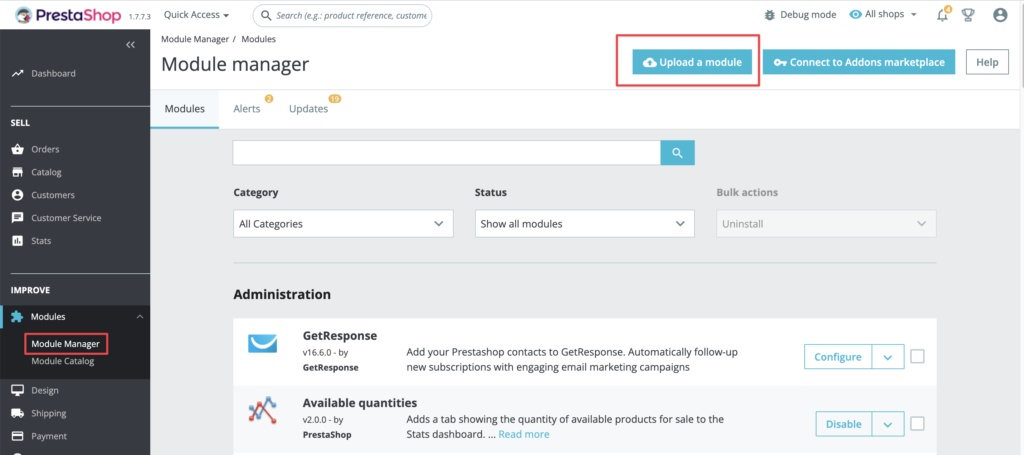
- Ziehen oder auswählen Sie die Zip-Datei des Plugins im Popup-Fenster.
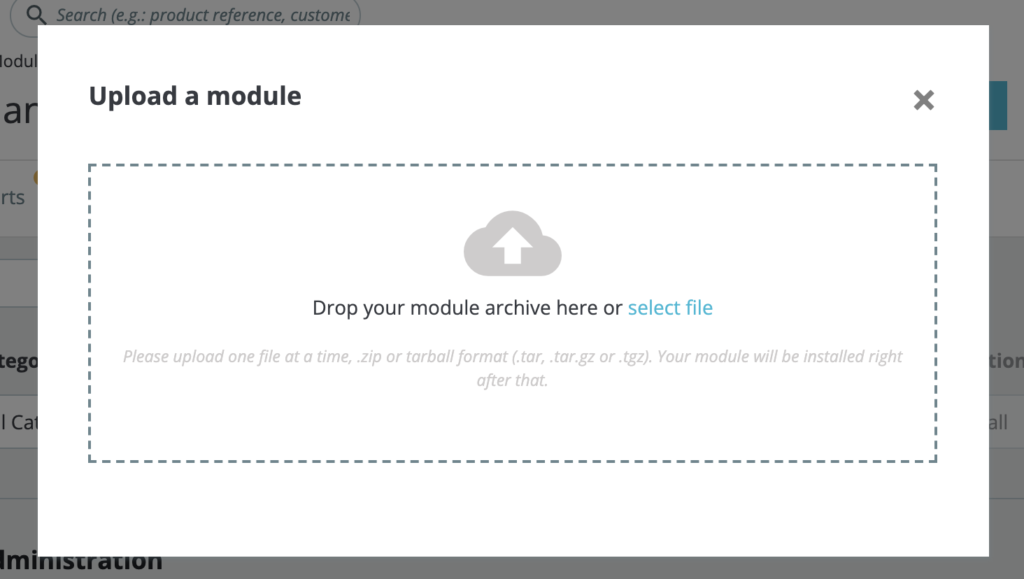
2. Sobald Sie die Bestätigung sehen, wird das Plugin erfolgreich installiert:
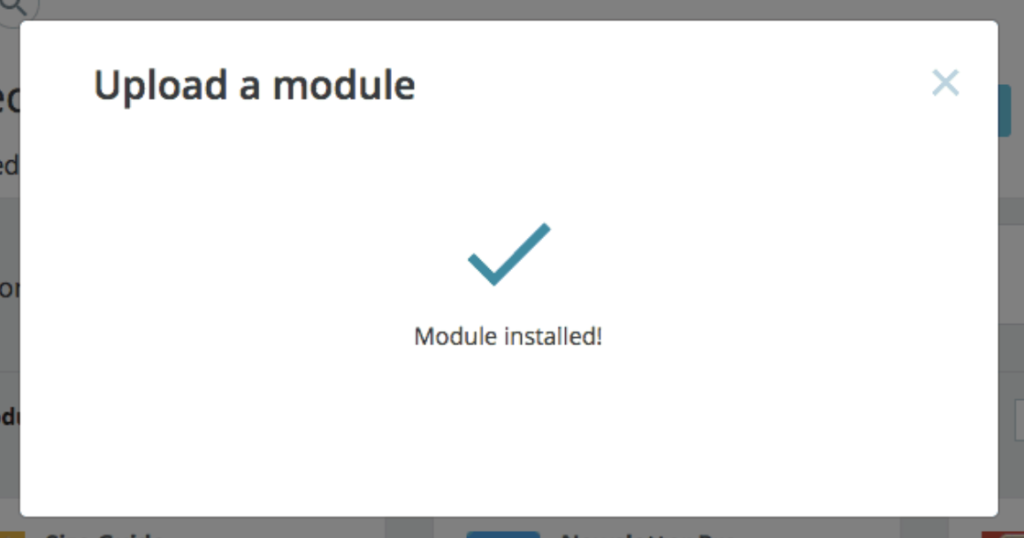
Wie können Sie einen Zugriffschlüssel aus dem PrestaShop erhalten
- In Ihrem PrestaShop Admin Konto gehen Sie unter Advanced Parameters > Webservice > Add new webservice key.
Hinweis: Stellen Sie sicher, dass Sie JA unter die Enable PrestaShop’s webservice Option wählen.
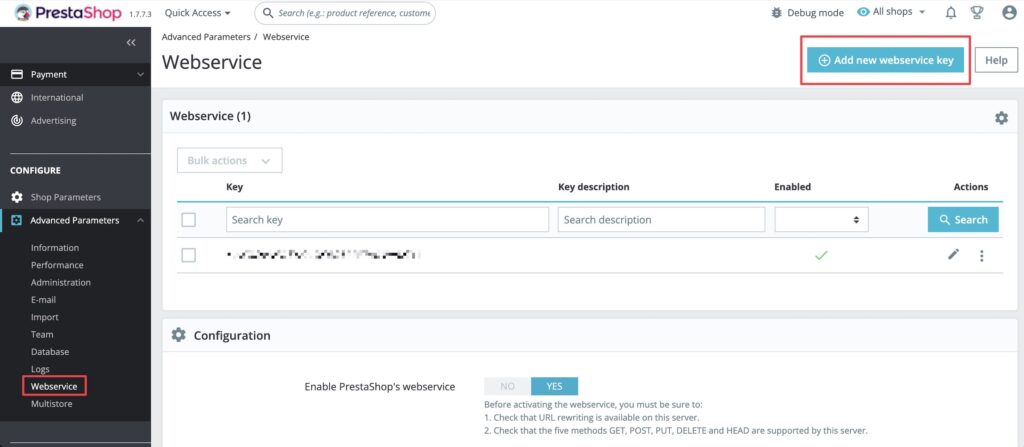
2. Klicken Sie auf den Generate Button, fügen Sie das Name des Schlüssels unter Key description hinzu, und ändern Sie das Status auf YES.
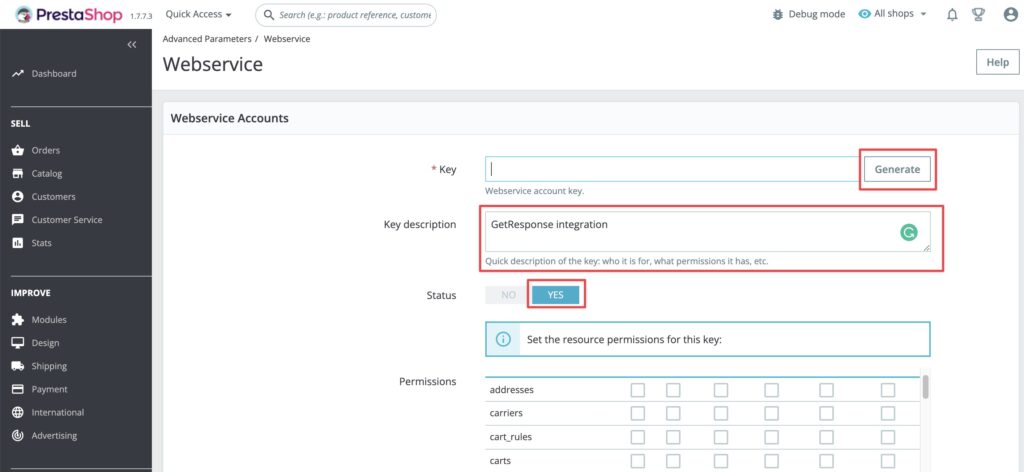
3. Unter Permissions Bereich, wählen Sie alle Resourceberechtigungen in allen Spalten und alle in die getresponse_module Reihe. Unsere PrestaShop Integration wird beständigt weiterentwickelt und das erlaubt Ihnen die zukünftigen Zugangsprobleme zu vermeiden.
4. Klicken Sie auf den Speichern Button, um den Schlüssel zu erstellen.
Wie kann man die Integration Details in GetResponse einrichten
- Gehen Sie unter Integrationen & API > PrestaShop New
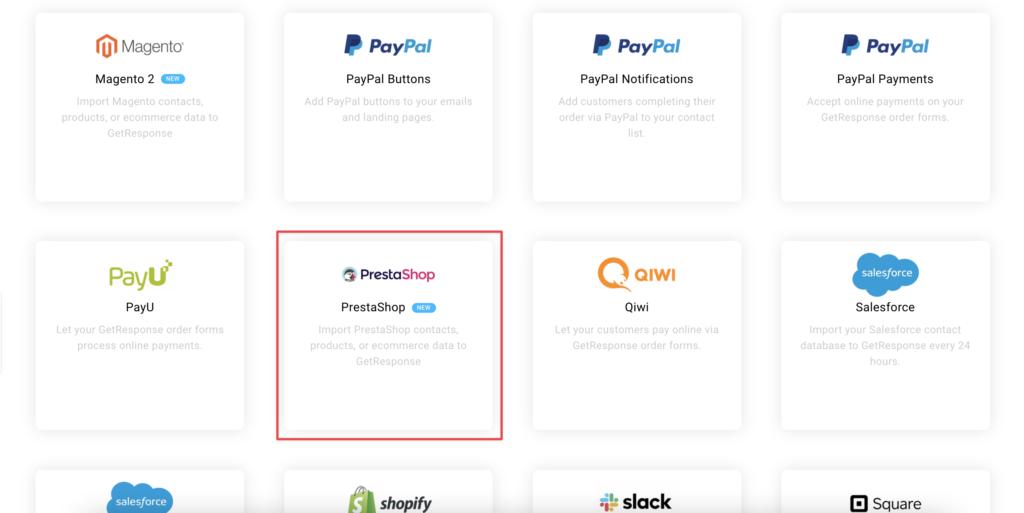
2. Klicken Sie auf den blauen Verknüpfen Button.
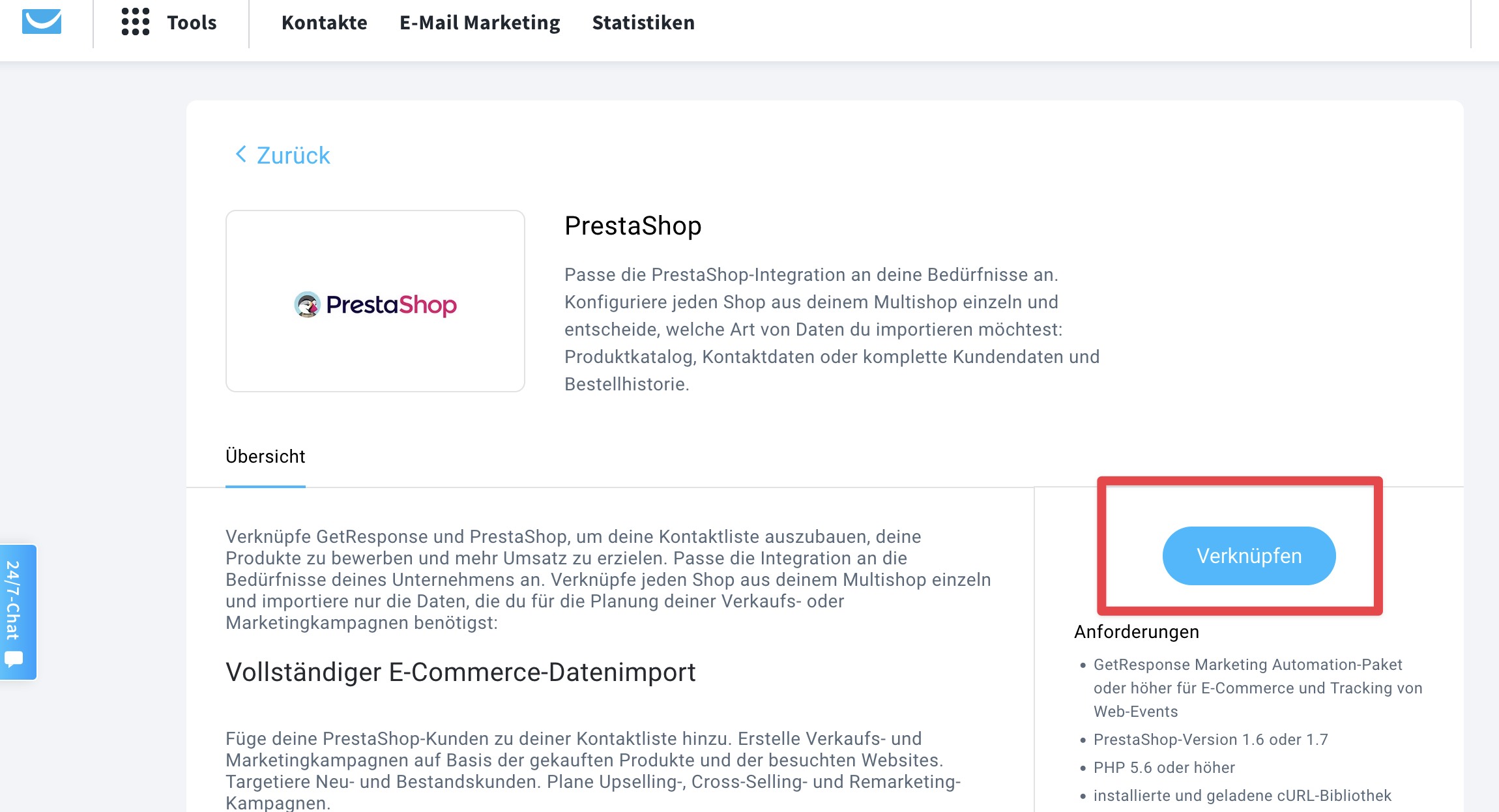
3. Fügen Sie Ihre Shop URL und Zugangsschlüssel hinzu. Sie können den Schlüssen in Ihrem PrestaShop unter Advanced Parameters > Webservice > Add New generieren. Klicken Sie auf den PrestaShop verknüpfen Button.
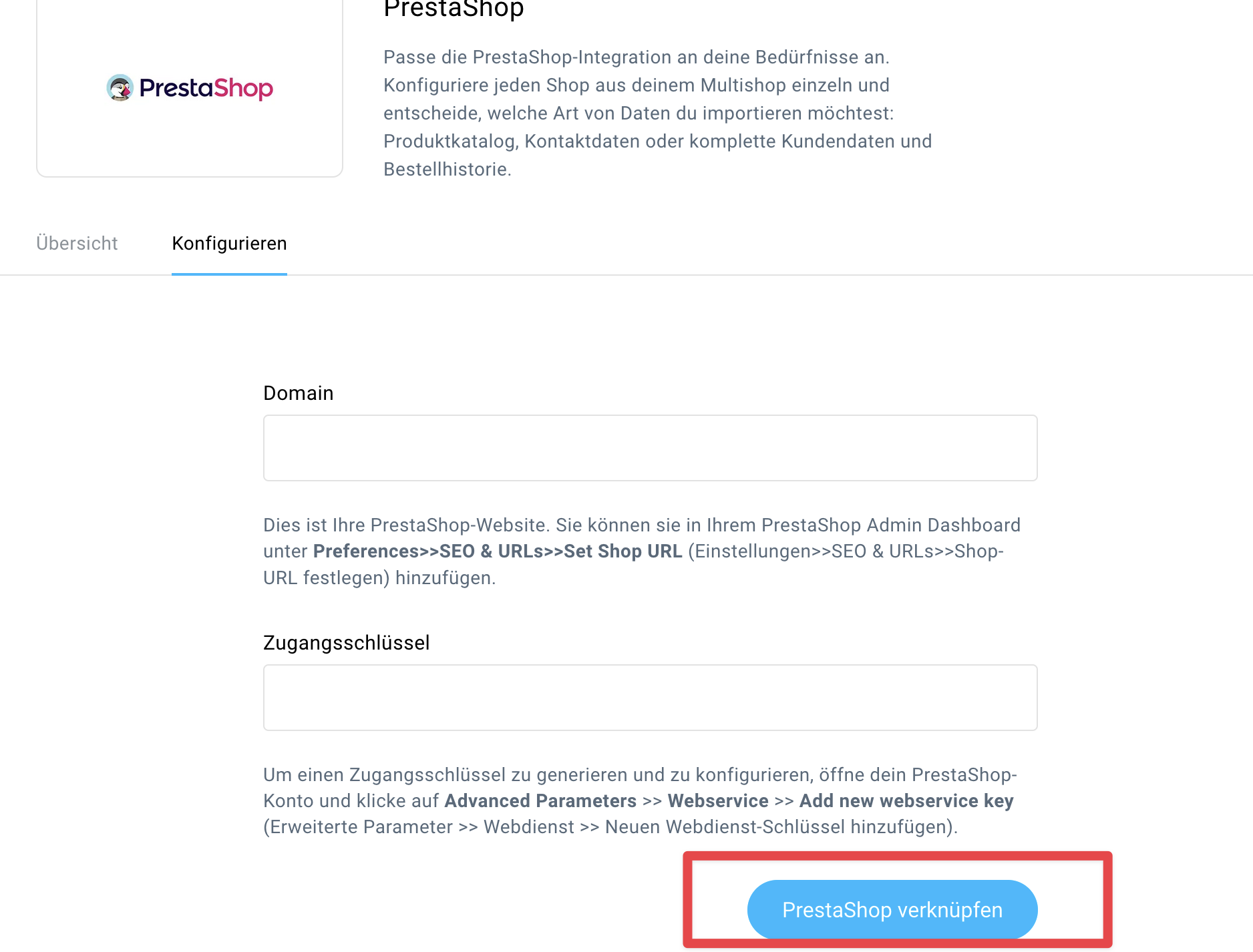
Hinweis: Beachten Sie, dass die URL mit https:// starten muss.
4. Gehen Sie unter Integrationen und API > PrestaShop > Details > Aktionssymbol (Schaltfläche mit den drei Punkten.) > Konfigurieren.
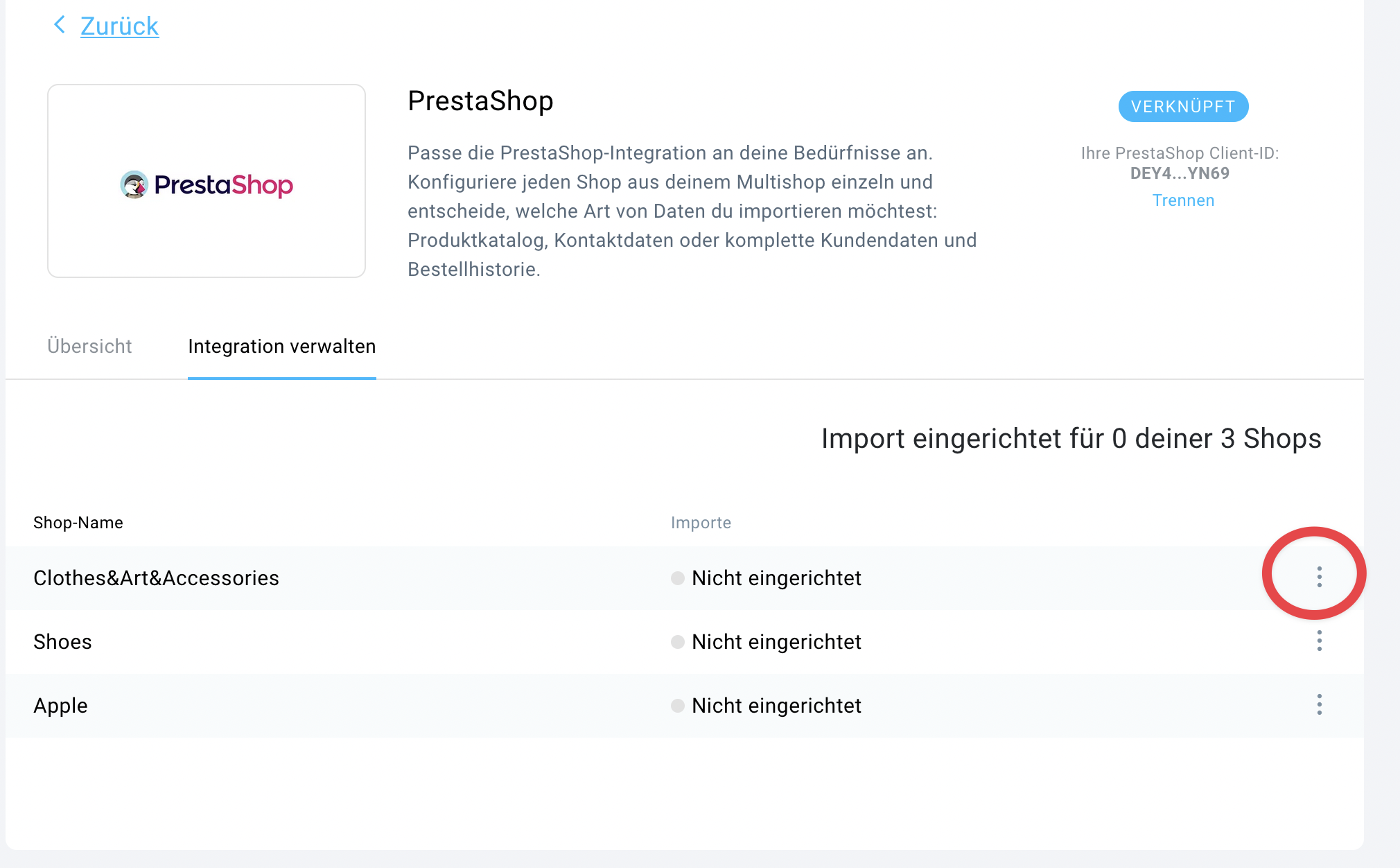
5. Wählen Sie den Importtyp:
Vollständige E-Commerce-Daten senden
Sie können Kontakte in Ihre Liste, Produkte zu Ihrem Shop (verfügbar unter Ecommerce tools), und Bestellhistorie importieren.
Nur Kontakte importieren
Sie können Kontakte in Ihre Liste importieren.
Sie können die Kunden zu Ihrem Autoresponder-Cycle hinzufügen und die Newsletters versenden, um mit Ihren Kunden in Verbindung zu stehen, um eine bessere Conversion-Rate zu erreichen.
Nur Produkte importieren
Sie können Ihr PrestaShop Produktverzeichnis in einem GetResponse Sales-Funnel nutzen. Sie können die Produkt Boxen zu Ihren Emails hinzufügen, um Ihr Shop zu fördern und neue Verkäufe zu generieren.
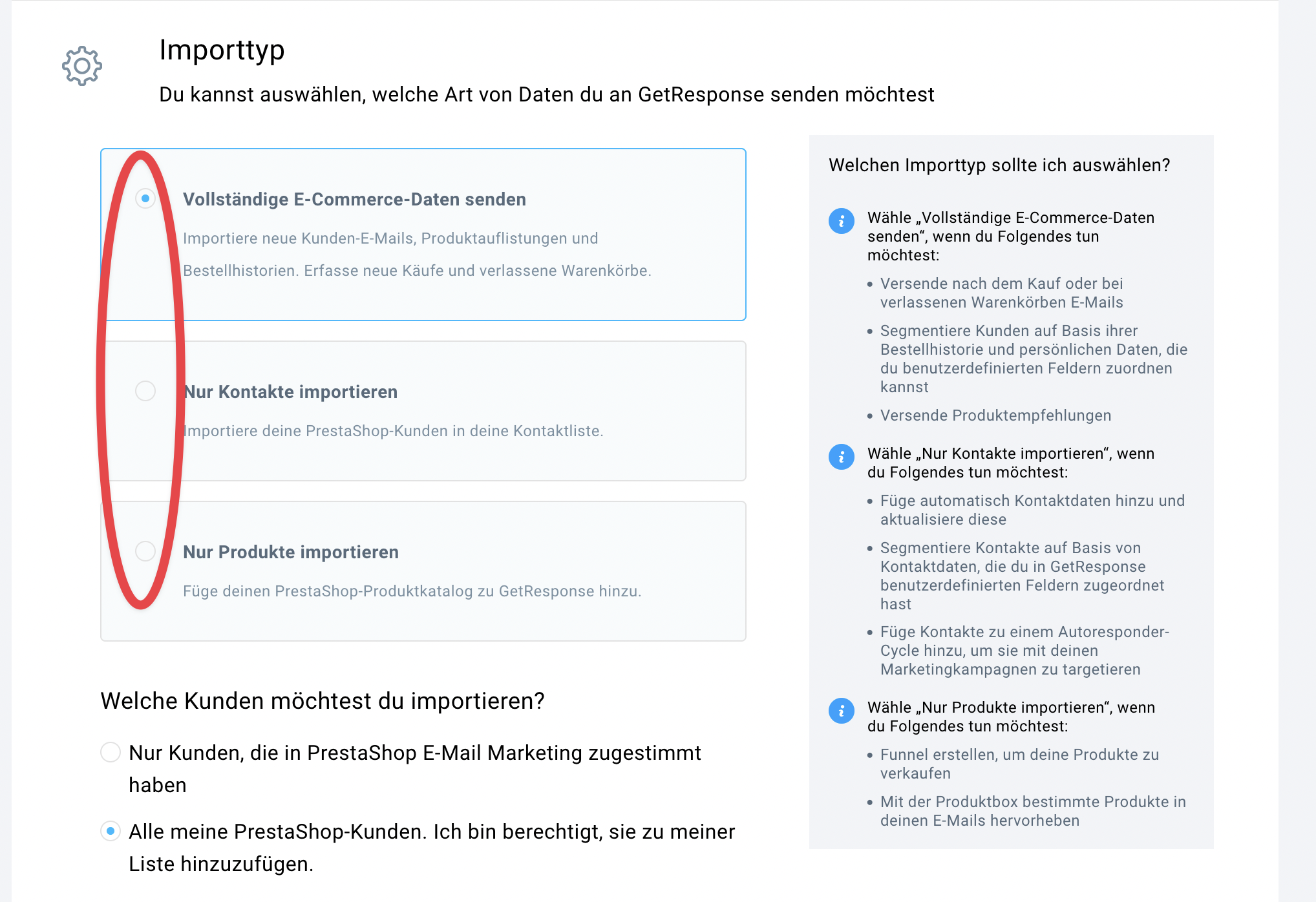
6. Wählen Sie die Kunden, die Sie hinzufügen möchten: Alle Kunden oder nur die, die Email Marketing in PrestaShop bestätigt haben. Wählen Sie auch die Liste, die Sie für diese Kontakte nutzen möchten.
Die E-Mail-Marketing-Einwilligung ist nicht dasselbe wie das GetResponse-Einwilligungsfeld. Diese sind separate Mechanismen, und das Aktivieren der Einwilligung in einer Integration wird nicht dem Einwilligungsfeld in GetResponse zugeordnet.
Hinweis: Wenn Sie alle Kontakte (auch diese ohne Marketing-Einwilligung in PrestaShop) hinzufügen, brauchen Sie ihr Einverständnis, um sie zu Ihre GetResponse Liste hinzuzufügen.
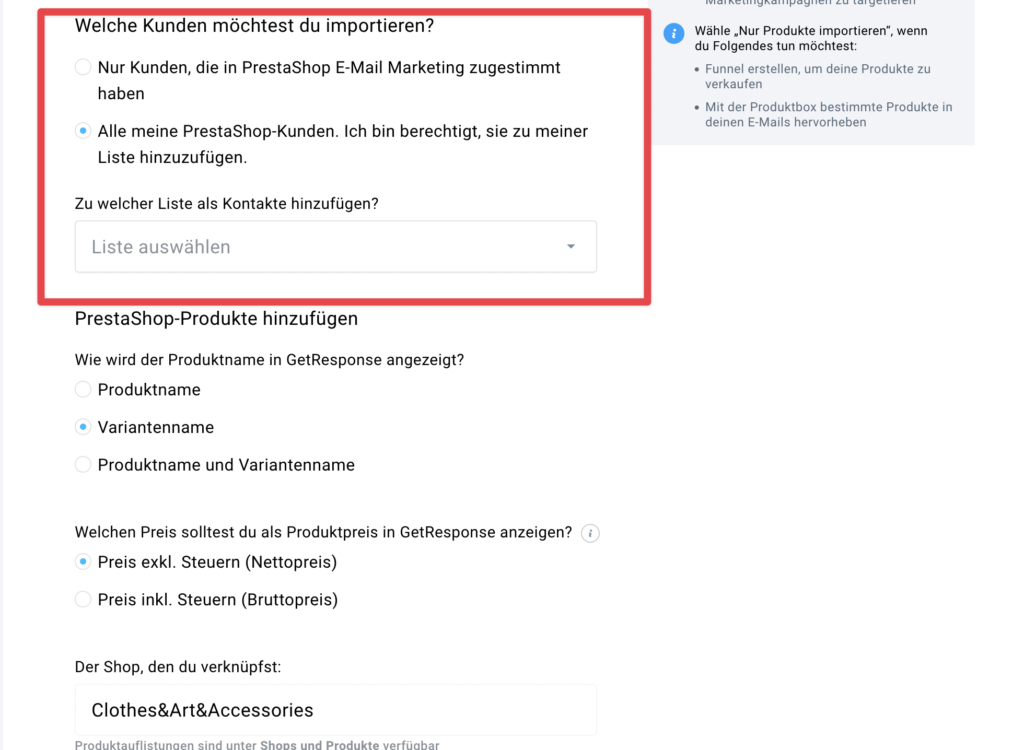
7. Wenn Sie Vollständige E-Commerce-Daten senden oder Nur Produkte importieren Option nutzen, wählen Sie wie Sie den Produktnamen in GetResponse zeigen möchten.
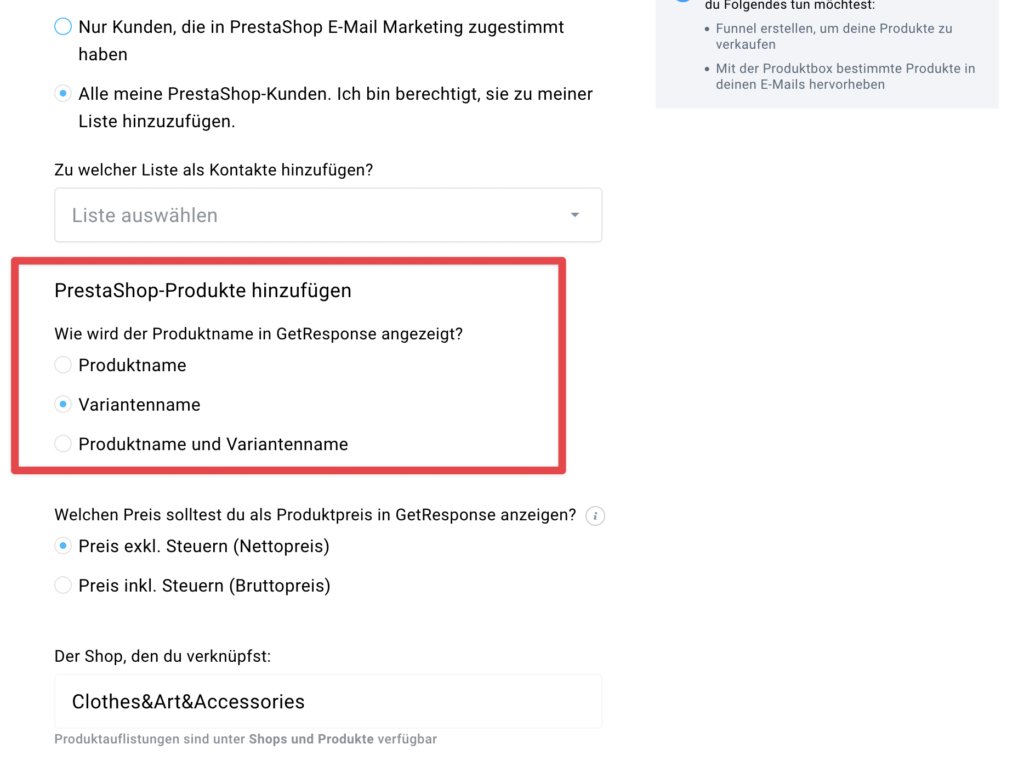
8. Entscheiden Sie, ob Sie in Bestellzusammenfassungen, Erinnerungen bei abgebrochenen Bestellungen und allen Statistiken in E-Commerce-Tools und Berichten Netto– oder Bruttopreise für einzelne Produkte verwenden möchten.
9. Sie können den Storenamen für diesen Import sehen.
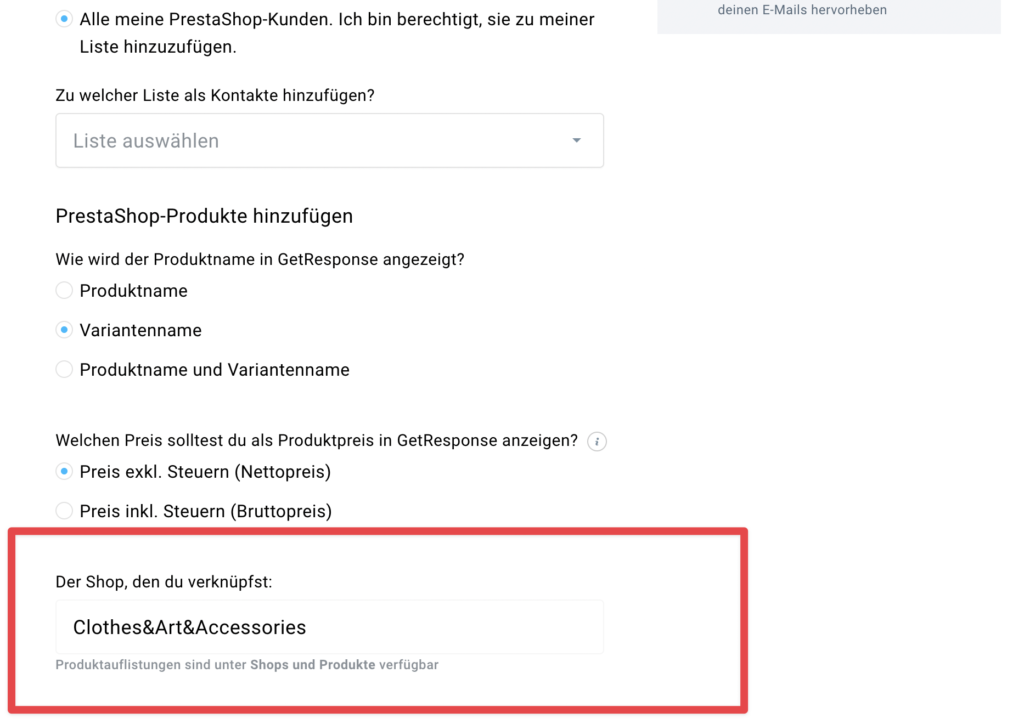
10. Klicken Sie auf benutzerdefinierte Felder zuordnen Button, um die Details aus Ihrem Shop an die benutzerdefinierten Felder zuzuweisen.
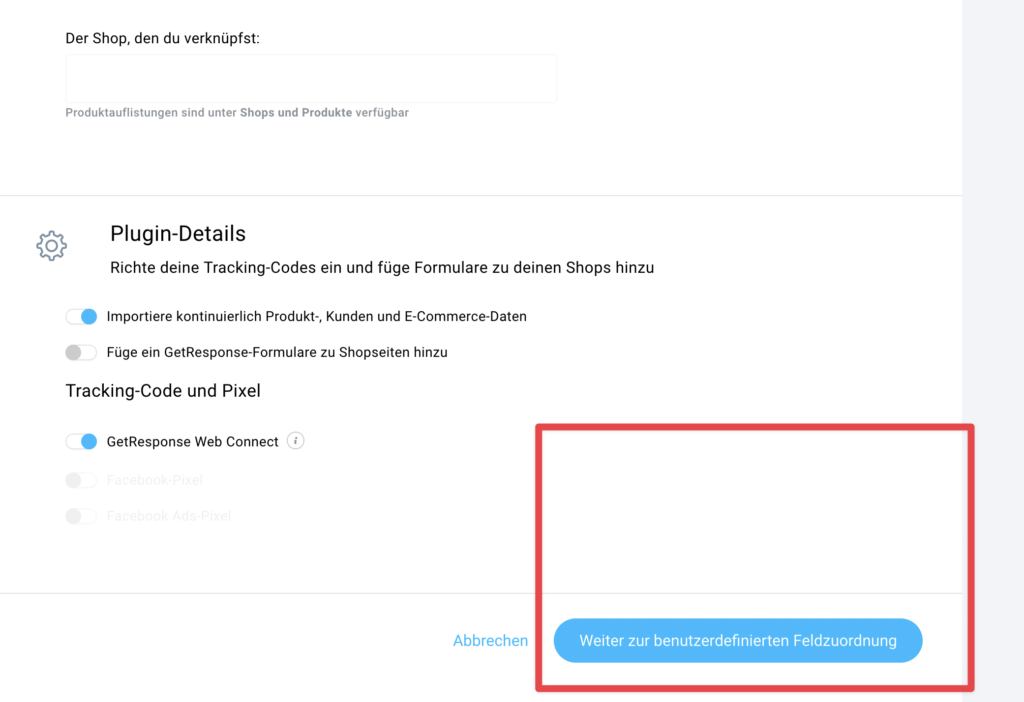
Sie können die vordefinierten Felder als Ihre eigene benutzerdefinierte Felder nutzen.
Hier finden Sie wie Sie ein neues benutzerdeifiniertes Feld vor dem Import erstellen können.
Sie können nur ausgewählte Felder oder alle Felder importieren.
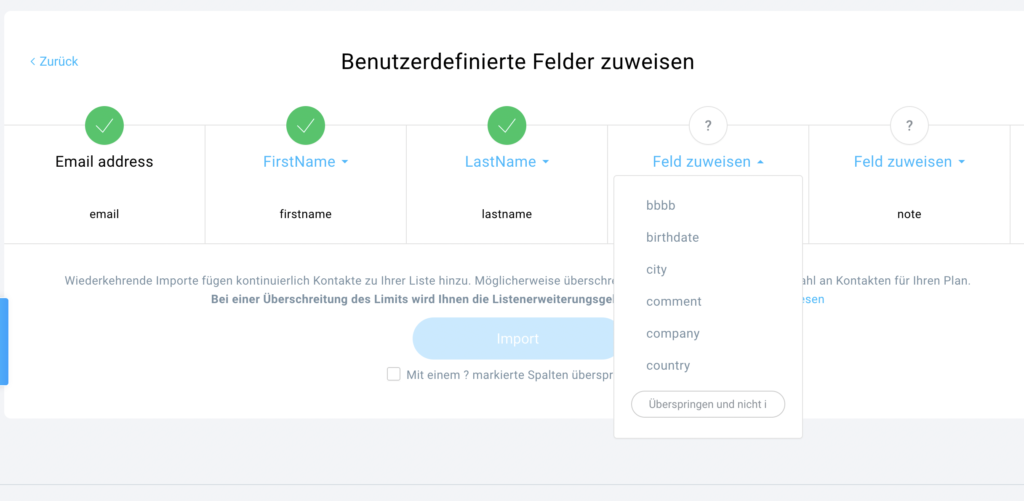
Sobald Sie die Felder wählen, klicken Sie auf Import.
Hinweis: Sie können die nicht zugeordneten Felder ignorieren und die Überspringen Sie die Spalte markiert mit “?” Box wählen (unter dem Import Button).
Ihr Import wird jede 24 Stunden aktualisiert sobald der ursprünglichen Import fertig ist. Die Integration wird aktiviert sobald der erste Import fertig ist.
Plugin-Details:
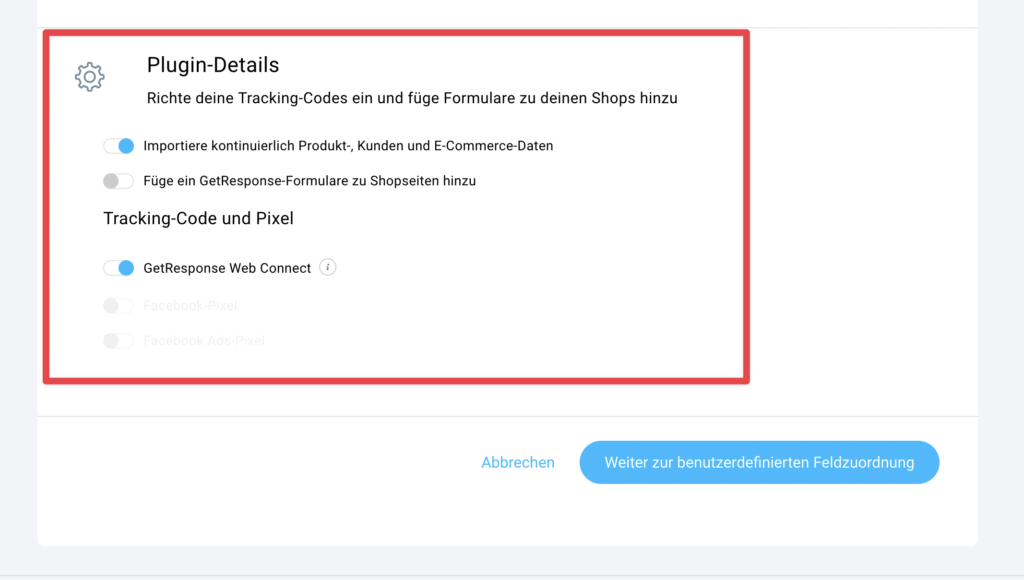
- Sie können die Produkt-, Kunden-, und E-Commerce-Daten auf einer kontinuierlichen Basis importieren. Sie können Live Sync aktivieren oder deaktivieren und die Daten jede 24 Stunden importieren.
Hinweis: Das Plugin nutzt die Import Einstellungen aus der Integration. Z.B. Wenn Sie Nur Produkte wählen, werden wir nur Live-Aktualisierung von Produkte (keine Kontakte oder Bestellungen) versenden.
- Sie können ein GetResponse Formular zu Ihrer Shop Seite hinzufügen. Sie können Ihr Anmeldungsformular zu Ihrer PrestaShop hinzufügen. Wählen Sie ein Formular und dann wählen Sie wo Sie das Formular auf Ihrer PrestaShop Seite hinzufügen möchten.
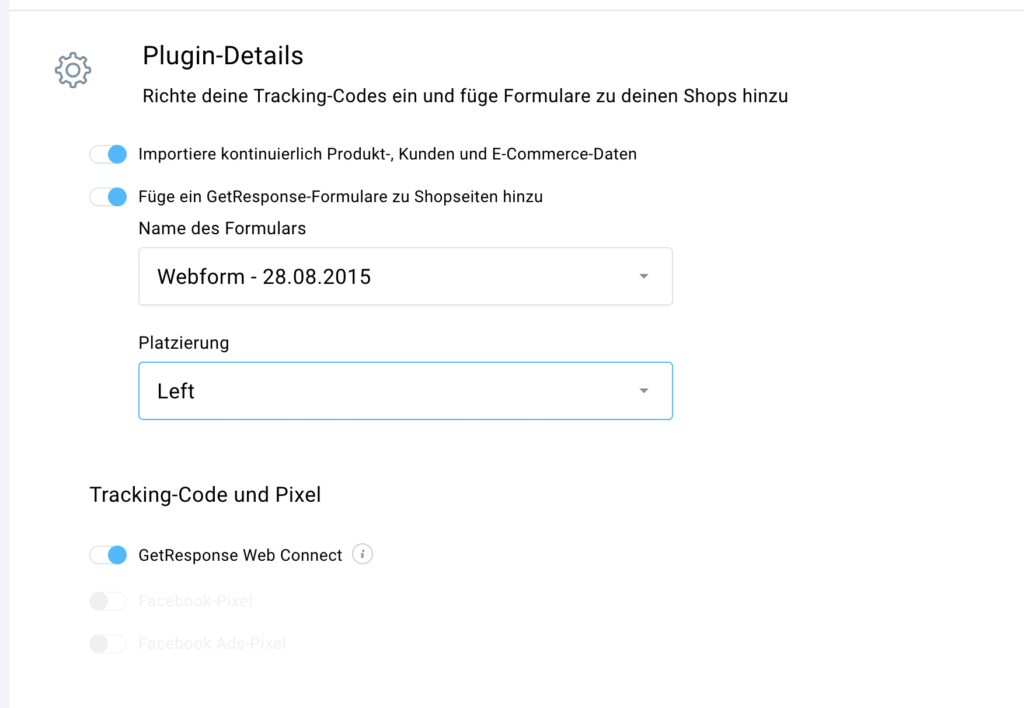
- GetResponse Web Connect. Sie können den Web Connect-Code automatisch auf Ihrer PrestaShop-Site installieren. Damit können Sie die Einkäufe, Site-Besuche und verlassenen Warenkörbe Ihrer Kunden verfolgen und diese Informationen in Automatisierungs-Workflows verwenden. Außerdem können Sie damit Popup-Formulare anzeigen und Web-Push-Benachrichtigungen für Site-Besucher senden. Hier können Sie mehr über den Web Connect-Codeausschnitt zum Verfolgen Ihrer Seite lesen.
- Facebook Pixel. Wenn Sie schon eine Integration zwischen GetResponse und Facebook Pixel erstellt haben, können Sie das Tracking nutzen. Hinweis: Um Facebook Pixel mit GetResponse zu verbingen, gehen Sie unter Integrationen und API > Facebook Pixel > klicken Sie auf Verknüpfen. Hier finden Sie mehr über Facebook Pixel Integration.
- Facebook Ads Pixel. Falls Sie Facebook Ads, die Sie in Ihrem GetResponse Konto erstellt haben, nutzen, können wir einen Web Connect hinzufügen. Finden Sie mehr über Facebook Ads in GetResponse.
Abmeldung von PrestaShop
Wenn Kontakte sich von PrestaShop abmelden, werden sie nicht automatisch aus der entsprechenden Liste in GetResponse gelöscht, mit einer Ausnahme: Wenn Ihr Abonnent die Option „Marketingeinwilligung“ ausgewählt hat und diese Einwilligung in PrestaShop widerruft, entfernen wir diesen Kontakt aus GetResponse.
Abmeldung von GetResponse
Wenn Kontakte sich von GetResponse abmelden, werden sie nicht aus der entsprechenden Liste in Prestashop gelöscht, aber ihre Marketingeinwilligung in Prestashop wird entfernt.
Technische Anforderungen und Fehlerbehebung
Sie müssen prüfen, ob Ihr PrestaShop eine ordnugsgemäß Infrastruktur und Sichewrheitskonfiguration hat, um die folgenden Datenaustauschbedingungen zu behandeln:
- GetResponse versendet eine Anfrage an PrestaShop und erwartet eine Antwort nicht später als nach 15 Sekunden.
- Falls wir keine Antwort innerhalb von 15 Sekunden erhalten, wird das als Timeout betrachtet.
- Jedes Aufruf hält maximal 100 Einheiten (Produkte, Kontakte, Bestellungen) ein.
- Z.B. Wenn Sie 10 000 Produkte in Ihrem Shop haben, werden wir 100 Aufrufe durchführen, um alle Produkte zu erhalten. Hinweis: Die Integration wird fertig nur wenn alle Importe fertig sind.
- Wenn Sie alle E-Commerce Daten importieren, prüfen wir zuerst die Kontakte, dann Produkte und dann Bestellungen, in Packungen von 100, bis alle Daten importiert werden.
- Unser Plugin funktioniert nur mit PHP Versionen von 5.6 bis 7.4
- Wir empfehlen immer die neuste PHP Version zu nutzen.
Bekannte Probleme:
Wenn Sie eine Integration-Fehlermeldung in GetResponse sehen, stellen Sie die Integration neu.
- Auf der PrestaShop Startseite gehen Sie unter Improve > Modules > Modules Manager.
- Finden Sie GetResponse module und klicken Sie auf dem Pfeil neben Configure > Reset.
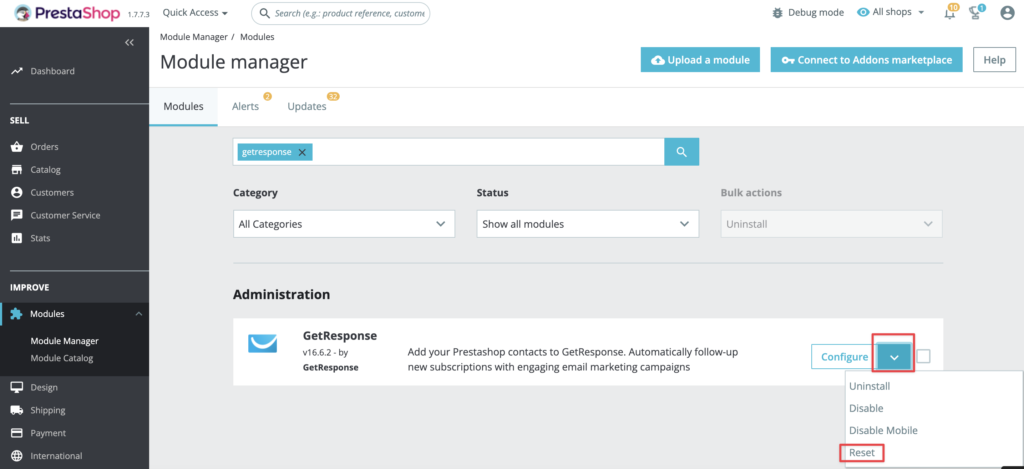
3. Gehen Sie zu Ihrem GetResponse Konto und machen Sie alles noch einmal unter Integrationen und API > PrestaShop.
Wenn Sie eine Fehlermeldung 500 auf Ihrer Webseite nach der Module Installation sehen, erstellen Sie eine Gruppe für jeden Store wenn Sie Multistore erstellen.




